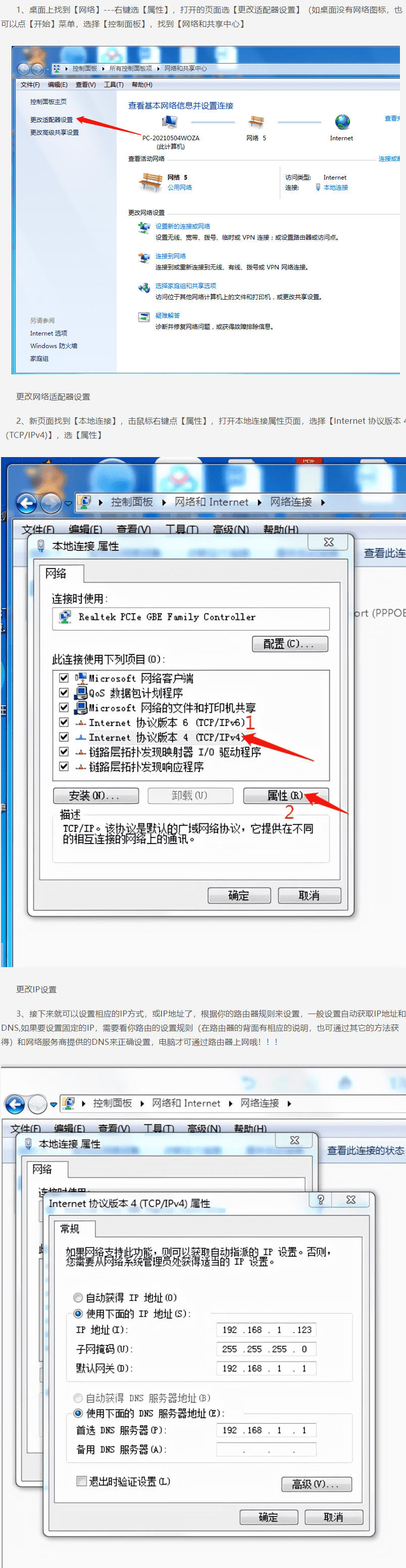笔记本电脑不能连接wifi该怎么办
随着科技进步和互联网的高速发展,电脑已经成为人们生活中不可或缺的重要设备之一。而在现代社会中,无线网络已经成为了人们获取海量信息和高效沟通的主要途径之一,对于电脑来说更是如此。但是,在使用笔记本电脑连接wifi的时候,可能会发生一些问题,让人十分头疼。那么,笔记本电脑不能连接wifi该怎么办呢?
1.检查wifi的开启状态
在使用笔记本电脑连接wifi之前,首先要确定wifi是否被开启。如果wifi没有被正确地打开,电脑自然就无法连接在内。为了检查这一点,我们可以上下左右地找一找电脑的wifi开关,在找到之后,确保它处于打开状态。如果你无法找到电脑本身的wifi开关,你还可以通过点击任务栏或者系统托盘中的wifi图标手动开启或者关闭wifi连接。
2.检查有无wifi网络可连接
如果你检查过你的电脑的wifi连接,并且确认它已经被开启,那么接下来,你需要检查是否有可连接的wifi网络。可能,此时你的电脑能搜索到许多wifi信号,但是有些wifi网络是需要密码才能连接的。在你尝试连接wifi前,你需要确保你输入了正确的wifi密码。如果你不确定密码的确切拼写,你可以双击该wifi网络并尝试输入密码,以检查网络是否能够正常连接。除此以外,你还可以尝试连接另外一个网络,例如你的移动热点,如果移动热点连接成功,那么其他网络可能是出了一些问题。
3.检查wifi适配器
如果你已经确认wifi被开启并且你已经尝试了连接多个网络但是失败了,那么问题可能出在你的wifi适配器上。在这种情况下,你需要检查wifi适配器是否被正确地安装并且在设备管理器中可以正常地被识别。你可以通过按下Windows + X,选择“设备管理器”来进入设备管理器。在这里找到“网络适配器”,展开选项,看看wifi适配器可否正常识别。如果器件管理器中有对应的适配器,但是该适配器有黄色感叹号或者其他错误提示,说明它正常工作或者需要更新或者卸载并重新安装。如果你不确定如何更新或重新安装适配器,你可以尝试通过厂商提供的驱动程序进行更新或卸载并重新安装适配器。
小结
在本文中,我们介绍了三个常见的方法,用于解决笔记本电脑无法连接wifi的问题。如果上述方法无法解决问题,你可以联系技术支持或者专业工程师,以便他们为你解决问题。最后,无论遇到怎样的问题,我们都应该保持冷静,并采取合适的措施解决问题,相信问题总能得到妥善的解决。